Cree un formulario de suscripción o de generación de prospectos usando Gravity Forms
Publicado: 2016-02-29¡Bienvenido a la segunda publicación de nuestra breve serie sobre el uso de AffiliateWP para recompensar a sus afiliados por generar suscriptores y clientes potenciales en su sitio web de WordPress!
En esta publicación, le mostraremos cómo:
- Use la integración de Gravity Forms con AffiliateWP para crear fácilmente un formulario que genere referencias para sus afiliados (a $ 0.00 o por una cantidad monetaria), perfecto para el marketing de suscripción incentivada y la generación de clientes potenciales, y,
- Use Gravity Forms y el complemento AffiliateWP pro Affiliate Forms para Gravity Forms para crear un formulario de registro personalizado que genere referencias, para que pueda recompensar a sus afiliados por registrar NUEVOS afiliados.
También hablaremos sobre cómo puede usar los complementos de Gravity Forms para servicios populares de marketing por correo electrónico para recopilar registros de formularios para sus posibles clientes potenciales o su audiencia de suscripción voluntaria.
¡Empecemos!
Creando un formulario que genera referidos
Habilite la integración de Gravity Forms en AffiliateWP
En el administrador de WordPress, dirígete a la pestaña Afiliados → Configuración → Integraciones . Marque la casilla junto a Formas de gravedad y haga clic en Guardar cambios.
Cree un formulario con Gravity Forms que genere una referencia ($0.00)
Cuando un visitante hace clic en el enlace de referencia de un afiliado y llega a su sitio, y completa y envía con éxito este formulario, el afiliado que hace la referencia recibirá una referencia de $0.00.
- En su administrador de WordPress, vaya a Formularios → Nuevo formulario
- Asigne un título a su formulario y haga clic en Crear formulario
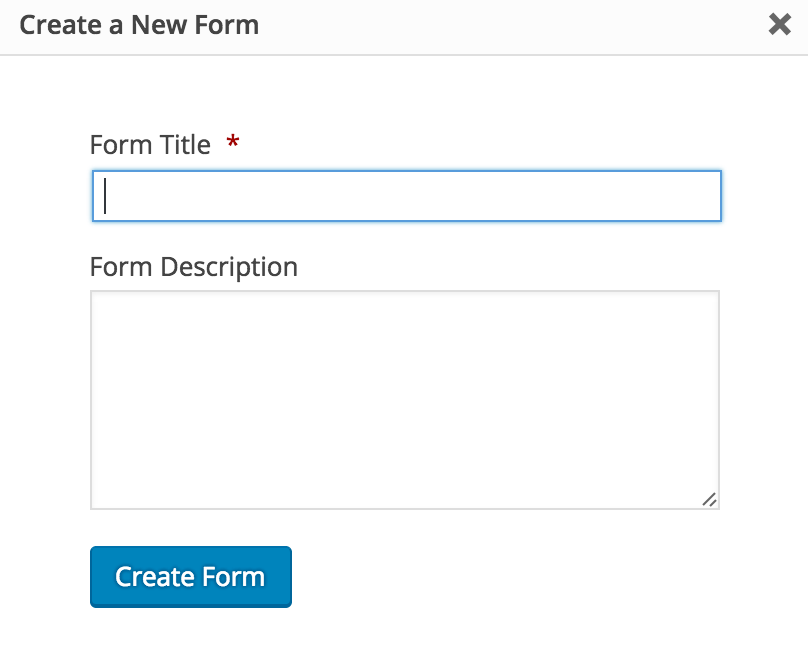
- Vaya a Configuración de formulario y, en la sección Opciones de formulario , marque la casilla Habilitar la creación de referencias de afiliados para este formulario .
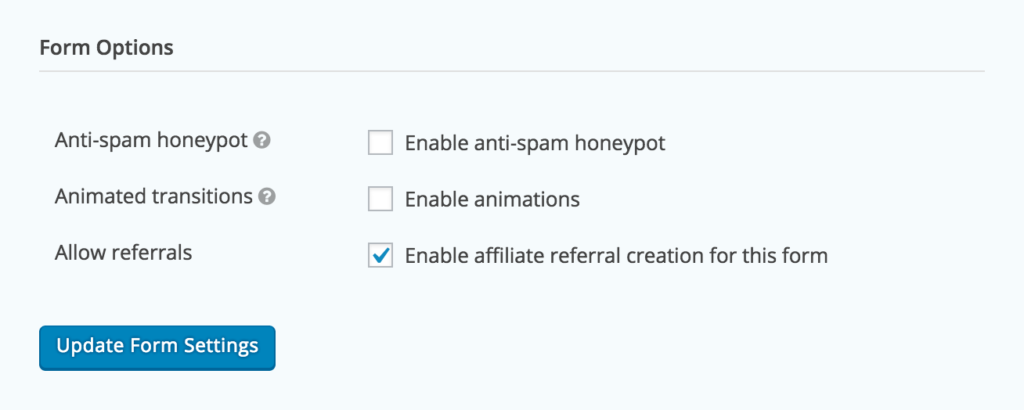
- Haga clic en Actualizar configuración de formulario
- Vuelva al Editor de formularios, agregue los campos que necesita y haga clic en Actualizar formulario .
SUGERENCIA: ¿Qué campos debe agregar? Para suscripciones y generación de clientes potenciales, querrá recopilar algunos datos de contacto del visitante de su sitio. Recomendamos agregar algunos campos avanzados como nombre, teléfono, dirección, sitio web y correo electrónico.
¡Felicitaciones! Acaba de crear un formulario de suscripción o generación de prospectos que genera referencias para sus afiliados. Sí, es así de fácil.
Cree un formulario con Gravity Forms que genere una referencia monetaria
Si desea pagar a sus afiliados una comisión por las inscripciones y los clientes potenciales que generan, puede establecer una cantidad (esencialmente, un "costo") para el formulario que luego generará una comisión para el afiliado de referencia. Cuando un cliente envía con éxito los detalles requeridos a través de un formulario, el afiliado recibirá una referencia con un valor (es decir, $ 5.00 por cada suscripción o cliente potencial que genere). Nota: debe usar un tipo de tasa de referencia porcentual para usar Gravity Forms de esta manera si también vende productos en su sitio.
- Configure un formulario siguiendo el mismo proceso que en el paso anterior
- Cuando haya configurado un formulario que genere referencias y haya agregado sus campos obligatorios, haga clic en el cuadro desplegable Campos de precios y agregue un campo Producto a su formulario.
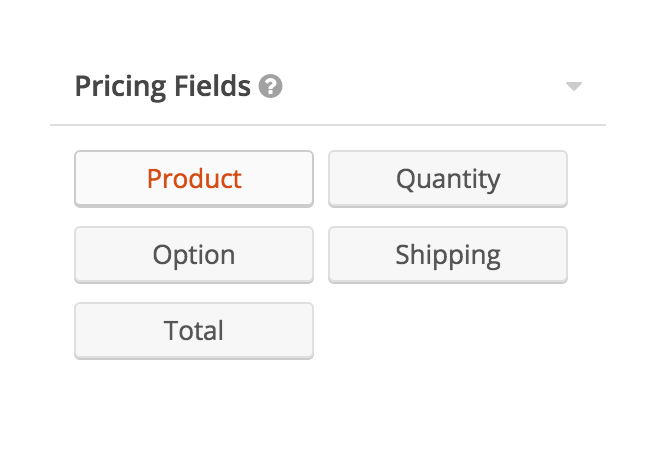
- Dé formato al campo Producto haciendo clic en la flecha pequeña en la parte superior del campo y, en el menú desplegable Tipo de campo , seleccione Oculto (esto ocultará el "costo" del formulario al visitante)
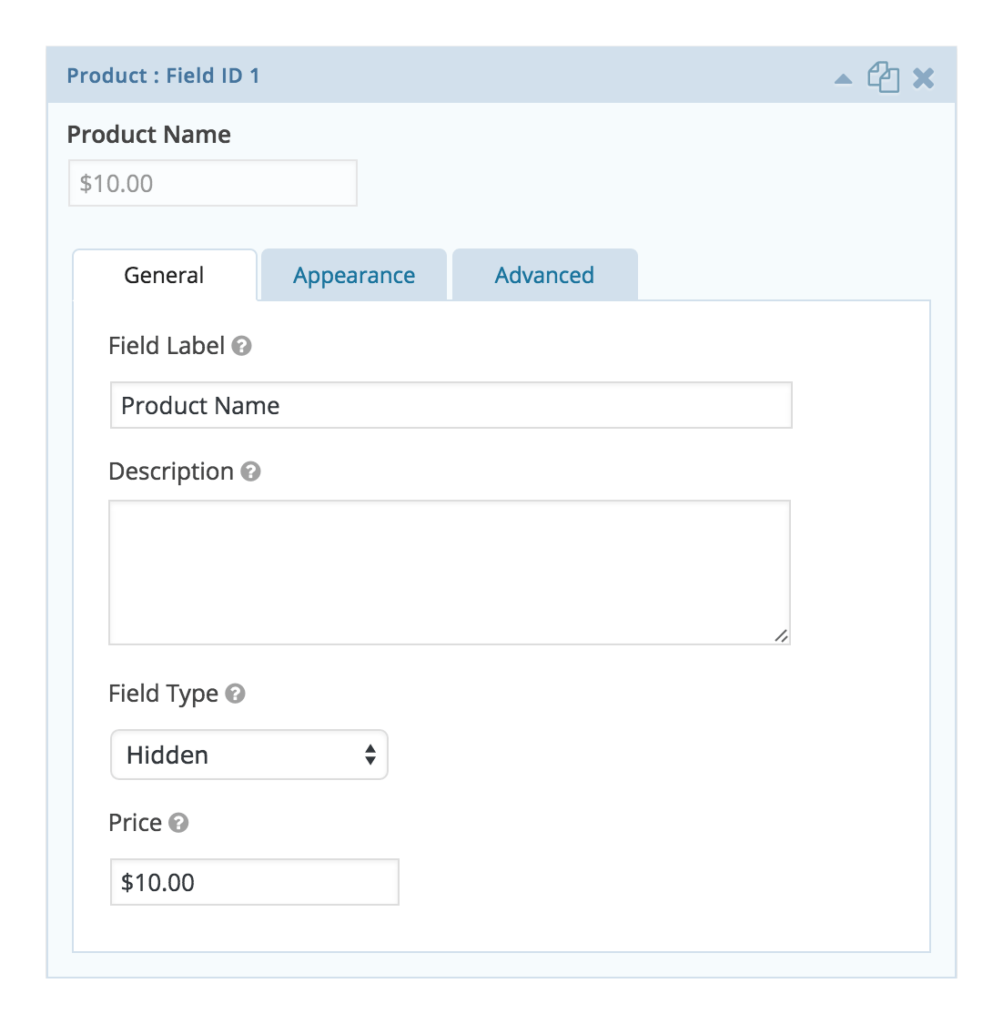
- En el campo Precio , ingrese un costo que sea un multiplicador de su porcentaje de tasa de referencia global establecido en Afiliados → Configuración → pestaña General (por ejemplo, si su tasa de referencia es del 10% y desea pagar a sus afiliados $ 1.00 por cada opción). -in/lead generado a través de este formulario, el precio que ingresaría en el formulario sería de $ 10. 00. Ajuste el precio para calcular su comisión de afiliado para este formulario en consecuencia).
- Haga clic en Actualizar configuración de formulario para guardar su configuración
- Cuando se envía el formulario, se generará una referencia para el afiliado que hace la referencia con una comisión de $1.00.
Si solo desea generar clientes potenciales o suscripciones en su sitio web (y no vender productos también), puede establecer su tipo de tasa de referencia global en una Tarifa plana y hacer que la tasa sea la que desee para pagar a sus afiliados por opt-in/lead (es decir, $2.00 por lead). Simplemente asegúrese de que las referencias estén habilitadas para ese formulario.
NOTA: Recuerde, si se establece, una tarifa por afiliado anulará la tasa de referencia global.
Puede detenerse aquí si ha creado un Gravity Form épico que genera referencias. ¡Buen trabajo!
Si desea ir un paso más allá y descubrir cómo recompensar a sus afiliados por registrar NUEVOS afiliados, o cómo usar los complementos de Gravity Forms para hacer crecer su lista de correo o clientes potenciales, ¡siga leyendo!
Use los formularios de afiliados para el complemento Gravity Forms pro para crear un formulario que genere nuevos registros de afiliados y otorgue referencias
El complemento Affiliate Forms for Gravity Forms pro es increíblemente útil, ya que le permite crear un formulario de registro de afiliado personalizado con tantos o tan pocos campos como desee.
NOTA: Solo puede tener un formulario de registro de afiliado.
También puede permitir que se generen referencias para este formulario de registro, de modo que cuando un afiliado existente comparta un enlace y un nuevo afiliado se registre con éxito, el afiliado existente recibirá una referencia de $ 0.00 o una comisión en dólares por registrar un nuevo afiliado.
Así es como puede usar el formulario de registro de afiliado personalizado y los formularios de afiliados para formularios de gravedad para incentivar a sus afiliados a reclutar nuevos afiliados.
Configuración de un formulario de registro de afiliado personalizado que genera referencias ($ 0.00) con formularios de afiliados para formularios de gravedad
Cuando usa Formularios de afiliados para Gravity Forms, el formulario que crea se convierte en el formulario de registro de afiliados (que aparece en la página del Área de afiliados, donde se usa el código abreviado [afiliado_área], más cualquier lugar donde se use el código abreviado [afiliado_registro]).
- Asegúrese de que la opción Permitir registro de afiliados esté habilitada en la pestaña Afiliados → Configuración → Misceláneo , de modo que el formulario de registro sea visible en la página del Área de afiliados (y en cualquier lugar que elija para colocar el formulario de registro de afiliados usando el código abreviado [afiliado_registro])

- Con Affiliate Forms para Gravity Forms instalado y activado, vaya a la sección Forms → New Form de Gravity Forms
- Asigne un título a su formulario y haga clic en Crear formulario
- Marque la opción Habilitar la creación de referencias de afiliados para este formulario
- Vaya a Configuración de formulario y, en la sección Opciones de formulario, marque la casilla junto a la opción de registro de AffiliateWP . Habilitar esta opción significa que este formulario se convertirá en su formulario de registro de afiliado
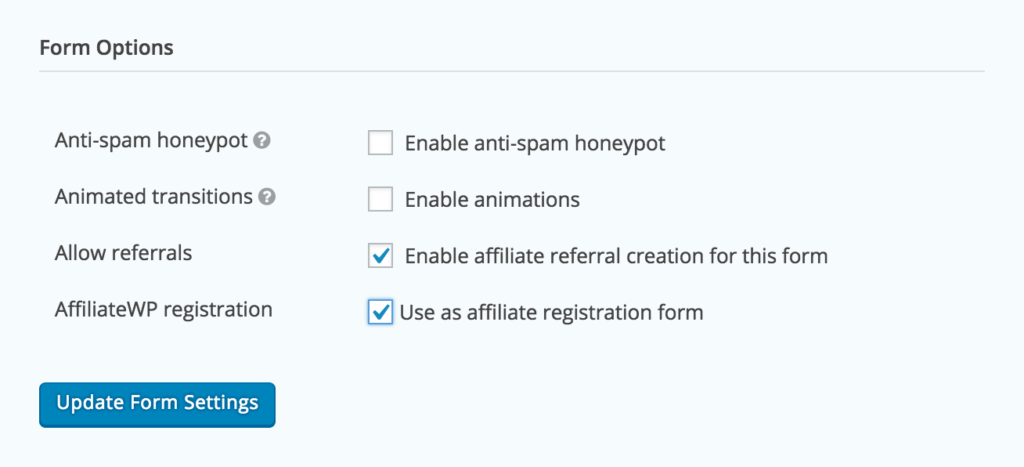
- Haga clic en Actualizar configuración de formulario
- Vuelva al Editor de formularios, agregue los campos que necesita para su formulario de registro de afiliado y haga clic en Actualizar formulario .
Agregue un campo de precios de productos al formulario para generar referencias monetarias
Usando el método anterior para agregar un campo de "costo" de producto oculto al formulario, puede generar una referencia con un monto monetario para sus afiliados cuando registren un nuevo afiliado como incentivo. Este proceso actualmente admite un tipo de tasa de referencia de porcentaje global como se establece en la pestaña Afiliados → Configuración → General . Por ejemplo, si su tasa de referencia global es del 20% y desea pagar a sus afiliados $ 0,50 por cada nuevo registro de afiliado exitoso en su sitio, establecería el costo del producto en el formulario para calcular el monto de la comisión final correctamente. En este caso, el costo del producto en el formulario sería de $2.50 (20% de $2.50 es $0.50), por lo tanto, $0.50 es la comisión otorgada por un registro de afiliado referido.
Algunas cosas para recordar al crear un formulario de registro de afiliado personalizado
Cuando un afiliado se registra a través de su formulario de registro de afiliados en la página del Área de afiliados, AffiliateWP realiza varias acciones automáticas:
- Se creará una nueva cuenta de usuario de WordPress (esto es necesario para una cuenta de afiliado)
- Se creará una nueva cuenta de afiliado (basada en la cuenta de usuario de WordPress)
- A continuación, el nuevo afiliado inicia sesión automáticamente en el Área de afiliados.
Si coloca el formulario de registro en otra página de su sitio web utilizando el
Registro de afiliados
Para configurar una redirección, vaya a la pestaña Confirmaciones en la configuración de su formulario y haga clic en Editar en la Confirmación predeterminada .
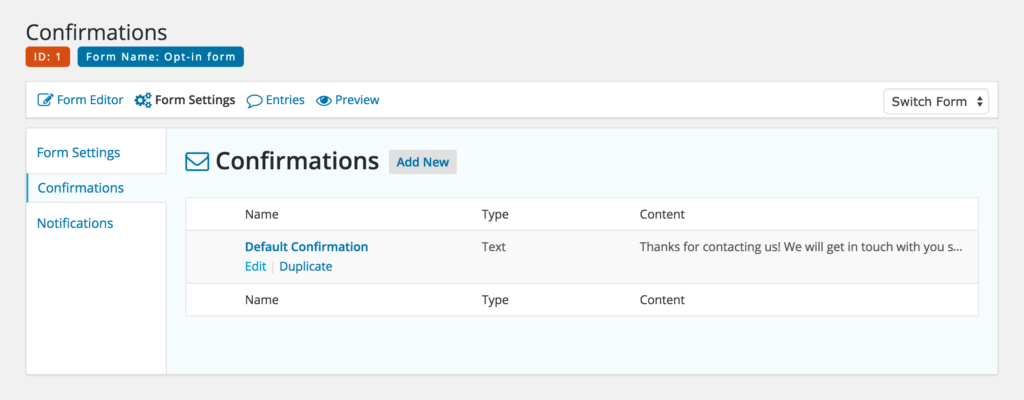
De forma predeterminada, el tipo de confirmación se establecerá en Texto . Cambie esto a Redirigir e ingrese la URL de la página a la que desea que sus afiliados sean redirigidos en el campo URL de redirección . Haz clic en Guardar confirmación y ¡listo!
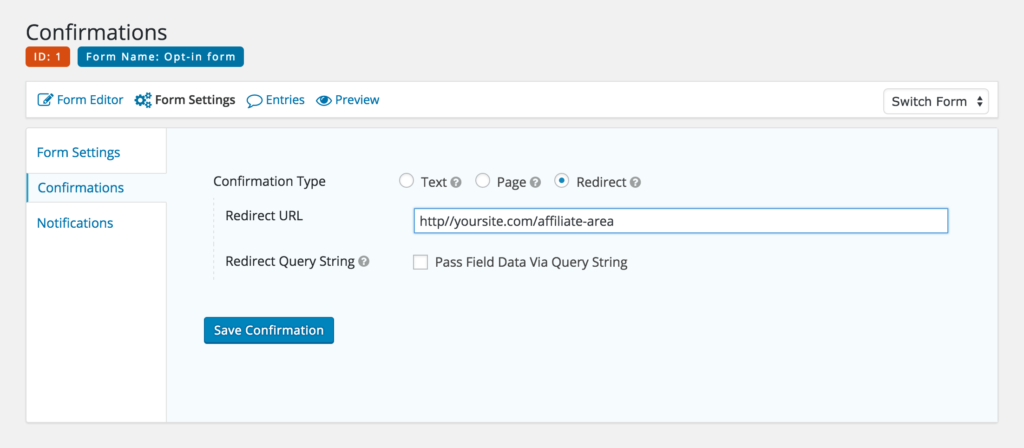
Uso de los complementos de correo electrónico de Gravity Forms para recopilar direcciones de correo electrónico
Gravity Forms es un excelente generador de formularios listo para usar, sin embargo, sus diversos complementos pueden hacerlo aún más poderoso.
Cuando su negocio o marketing se enfoca en la generación de prospectos, los detalles de contacto son cruciales para que pueda hacer un seguimiento de los prospectos calificados en una fecha posterior. Los complementos de integración de Gravity Forms con varios servicios de marketing por correo electrónico agregarán automáticamente detalles de posibles clientes potenciales a su lista de correo electrónico cuando se envíe un formulario. Esto hace que sea muy fácil conectarse con prospectos cuando esté listo para ponerse en contacto con ellos.
Del mismo modo, si su objetivo es aumentar los suscriptores de su sitio web, estos complementos le permitirán agregar fácilmente sus contactos de suscripción voluntaria a una lista de correo administrable y dedicada para una comunicación y un marketing por correo electrónico sin inconvenientes.
Necesitará Gravity Forms y una licencia o cuenta con uno de los servicios de marketing por correo electrónico admitidos (enumerados a continuación). Cuando haya comprado una licencia o se haya registrado para obtener una cuenta, tendrá acceso a su cuenta o a los detalles de la API para el servicio de correo electrónico, que son necesarios para configurar y utilizar el complemento de integración. Una vez que el complemento esté configurado y listo para funcionar, puede seleccionar el formulario que usará para recopilar información de contacto. En su sistema de marketing por correo electrónico, configure una lista de correo con un título relevante que sea fácilmente identificable. Luego, usando el complemento, puede conectar un formulario a su lista de correo elegida para que los datos se transfieran automáticamente a la lista cuando se envíe el formulario.
Vincule un formulario de contacto regular para que los posibles clientes potenciales y las suscripciones se guarden automáticamente en una lista de correo. O bien, utilice los formularios de afiliados para el formulario de registro personalizado de Gravity Forms si desea capturar rápida y fácilmente las direcciones de correo electrónico de sus nuevos afiliados.
Los complementos del sistema de marketing por correo electrónico Gravity Forms están disponibles con una licencia Business o Developer Gravity Forms. Consulte la lista de servicios de correo para los que Gravity Forms ha creado complementos a continuación:
- Campaña activa
- AWeber
- Monitor de campaña
- alcance inteligente
- emma
- Obtener una respuesta
- Yo contacto
- mimi loca
- MailChimp
Visite el sitio web de Gravity Forms para obtener más información sobre la funcionalidad de estos complementos, o consulte la documentación de Gravity Forms.
SUGERENCIA: También puede usar estos complementos, junto con su formulario de registro de afiliado personalizado (utilizando el complemento Affiliate Forms for Gravity Forms pro) para recopilar los datos de contacto de sus afiliados y agregarlos a una lista de correo dedicada, para que pueda envíe correos electrónicos de forma rápida y sencilla a sus afiliados en cualquier momento.
Con los pasos descritos en este tutorial, puede convertir su programa de afiliados impulsado por AffiliateWP y la integración con Gravity Forms en un sistema simplificado de generación de oportunidades de venta y de comercialización opcional, que lo ayudará a generar más ventas, hacer crecer su negocio e impulsar la número de afiliados que promocionan su sitio web y sus productos.
¿Ya está utilizando AffiliateWP como plataforma de generación de leads? ¿Está incentivando a sus afiliados para atraer suscriptores o reclutar nuevos afiliados? ¡Déjanos un comentario a continuación y cuéntanos cómo!
